Aggiungi estensori di rete tramite Web o tramite app
Obiettivo
L'obiettivo di questo articolo è descrivere i passaggi, tramite l'interfaccia utente Web, per aggiungere un'estensione Mesh in una rete CBW per ambienti interni.
Dispositivi interessati | Versione firmware
- 140AC (Scheda tecnica) | 10.4.1.0 (scarica la versione più recente)
- 141ACM (scheda tecnica) | 10.4.1.0 (scarica la versione più recente)
- 142ACM (scheda tecnica) | 10.4.1.0 (scarica la versione più recente)
- 143ACM (scheda tecnica) | 10.4.1.0 (scarica la versione più recente)
- 145AC (Scheda tecnica) | 10.4.1.0 (scarica la versione più recente)
- 240AC (Scheda tecnica) | 10.4.1.0 (scarica la versione più recente)
Introduzione
I Cisco Business Wireless Access Point (WAP) e i Mesh Extender offrono una soluzione semplice da implementare progettata per consentire alle piccole e medie imprese di connettersi e collaborare come mai prima d'ora. I Cisco Business serie 100 Mesh Extender offrono una connettività wireless sicura per l'ufficio di casa o per i piccoli uffici e lavorano in luoghi difficili da raggiungere. Questi Mesh Extender forniscono copertura continua e capacità estesa insieme ai Cisco Business Access Point.
È necessario immettere l'indirizzo MAC di tutti gli estensori di rete che si desidera utilizzare (nella rete mesh) nell'access point primario appropriato. Un punto di accesso primario risponde solo alle richieste di rilevamento provenienti da radio interne che compaiono nel suo elenco di autorizzazioni. A tale scopo, eseguire la procedura seguente. Se non conosci i termini usati, controlla Cisco Business: glossario dei nuovi termini.
Aggiunta di estensori di rete
Guida per principianti
In questa sezione attivata/disattivata vengono evidenziati i suggerimenti per i principianti.
Accesso
Accedere all'interfaccia utente Web dell'access point primario. A tale scopo, aprire un browser Web e immettere https://ciscobusiness.cisco. È possibile che venga visualizzato un avviso prima di procedere. Immettere le credenziali.È inoltre possibile accedere all'access point primario immettendo https://[ipaddress] (dell'access point primario) in un browser Web.
Descrizione comandi
In caso di domande su un campo nell'interfaccia utente, cercare una descrizione comando simile alla seguente: ![]()
Impossibile individuare l'icona Espandi menu principale.
Passare al menu sul lato sinistro dello schermo. Se il pulsante del menu non è visibile, fare clic su questa icona per aprire il menu della barra laterale.
Domande frequenti
Se hai ancora domande a cui non hai risposto, puoi controllare il nostro documento delle domande frequenti. Domande frequenti
Passaggio 1
Immettere l'indirizzo IP dei punti di accesso principali (AP) sul browser Web. Fare clic su Login per accedere all'access point primario.
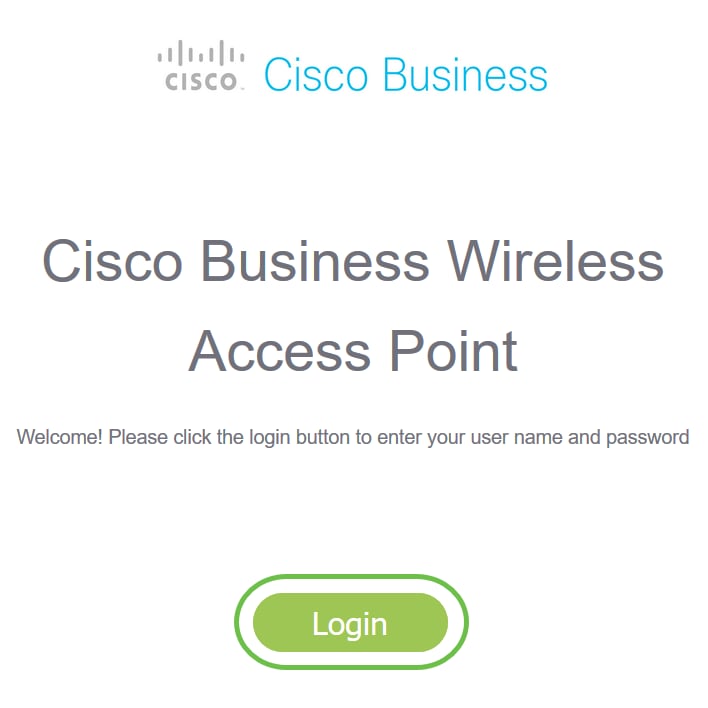
Passaggio 2
Immettere Nome utente e Password per accedere all'access point primario. Fare clic su OK.
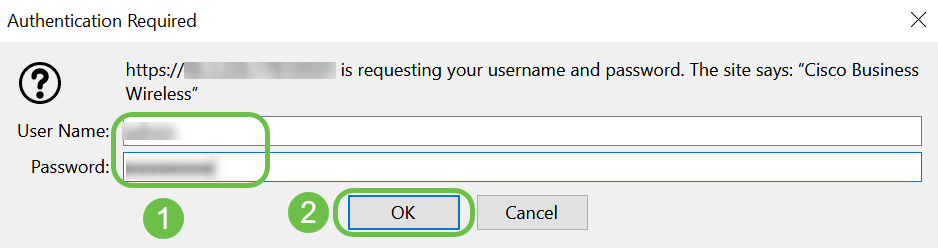
Passaggio 3
Selezionare Wireless Settings > Mesh. Assicurarsi che la rete sia attivata. Fare clic su Apply (Applica).
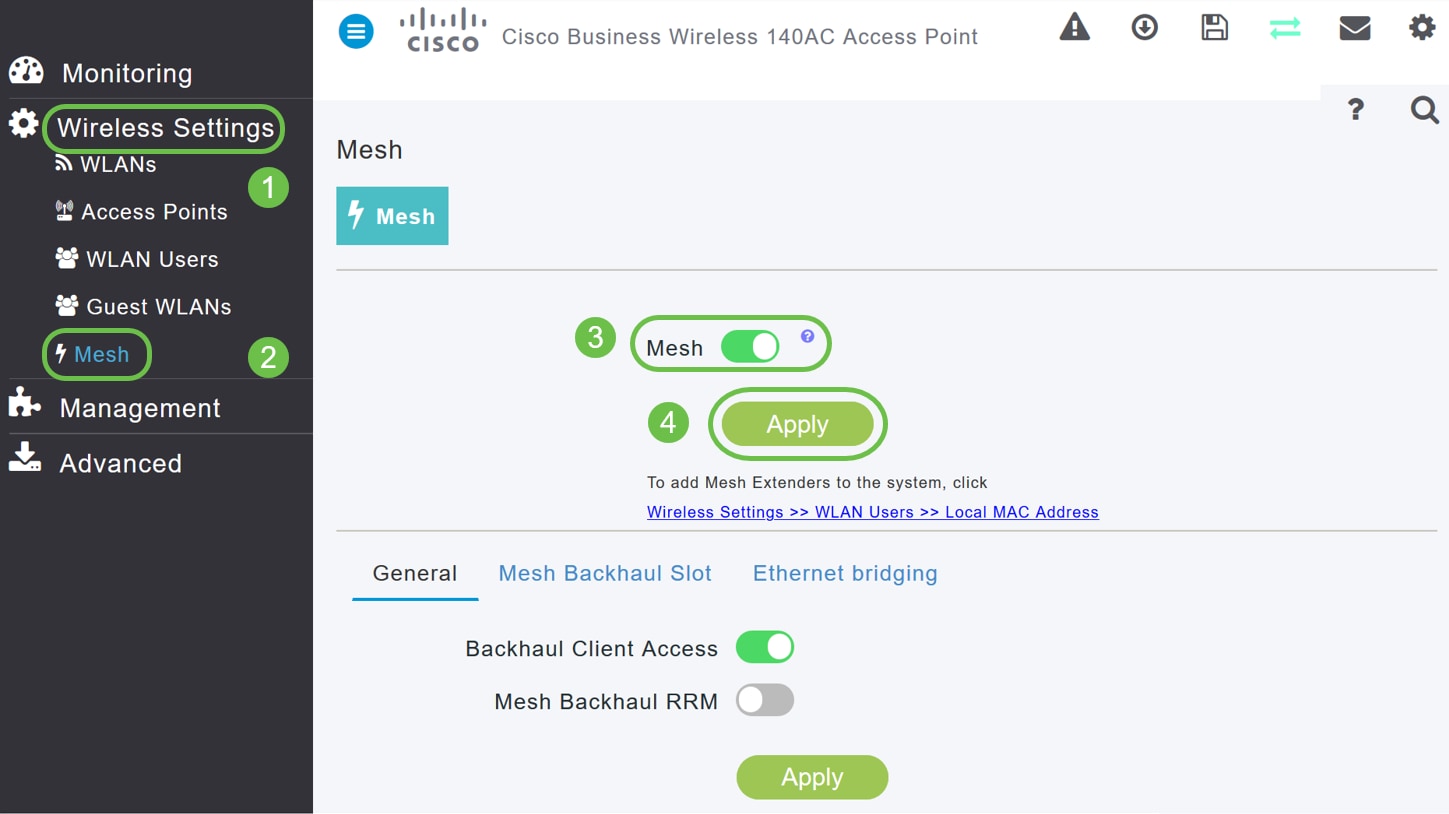
Passaggio 4
Se Mesh non era già stato abilitato, il WAP potrebbe dover eseguire un riavvio. Viene visualizzato un popup per eseguire un riavvio. Conferma. L'operazione richiederà 8-10 minuti. Durante un riavvio, il LED lampeggia in verde in più schemi, alternando rapidamente verde, rosso e giallo prima di tornare verde. Possono esserci piccole variazioni nell'intensità del colore dei LED e nella tonalità da un'unità all'altra.
Passaggio 5
Selezionare Impostazioni wireless > Utenti WLAN > Indirizzi MAC locali. Fare clic su Aggiungi indirizzo MAC.
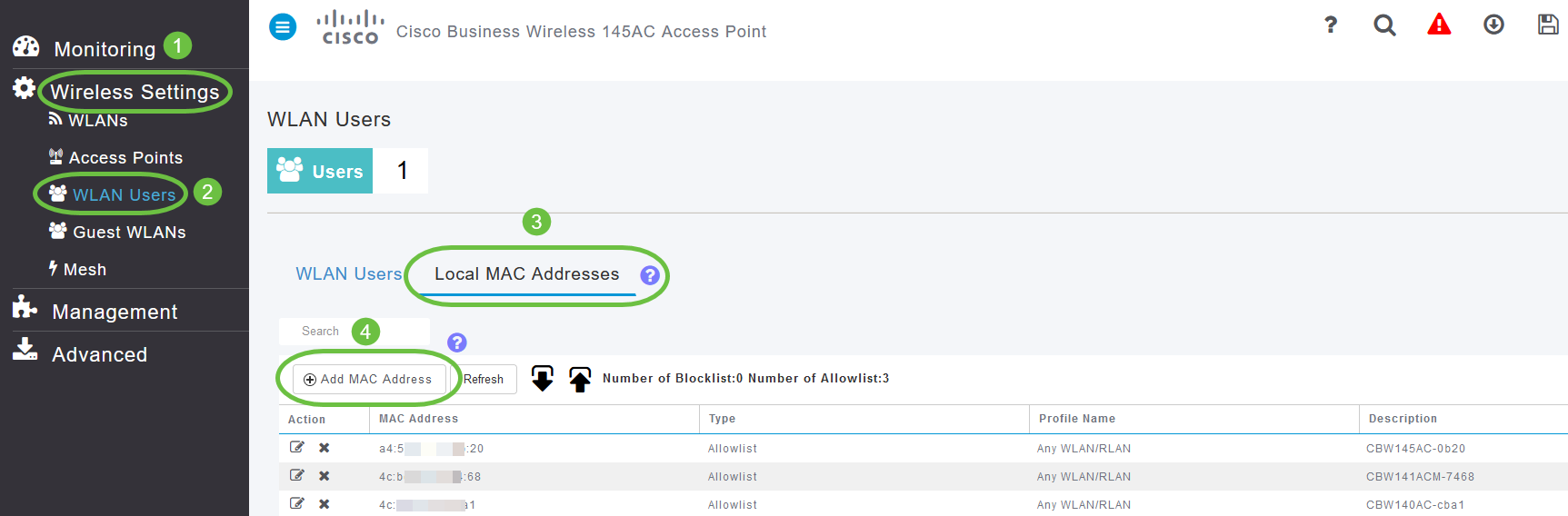
Passaggio 6
Immettere l'indirizzo MAC e la descrizione del dispositivo Mesh Extender. Selezionare l'elenco Tipo come consentito. Selezionare Nome profilo dal menu a discesa. Fare clic su Apply (Applica).
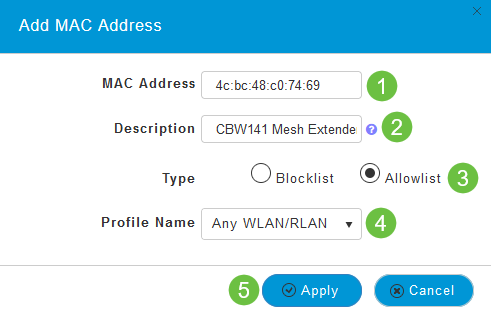
Passaggio 7 (facoltativo)
Per impedire a un punto di accesso specifico di unirsi all'access point principale, selezionare dall'elenco l'indirizzo MAC di un punto di accesso specifico.
7 bis. Fare clic sull'icona Modifica in Azione per il dispositivo Mesh Extender che si desidera bloccare.
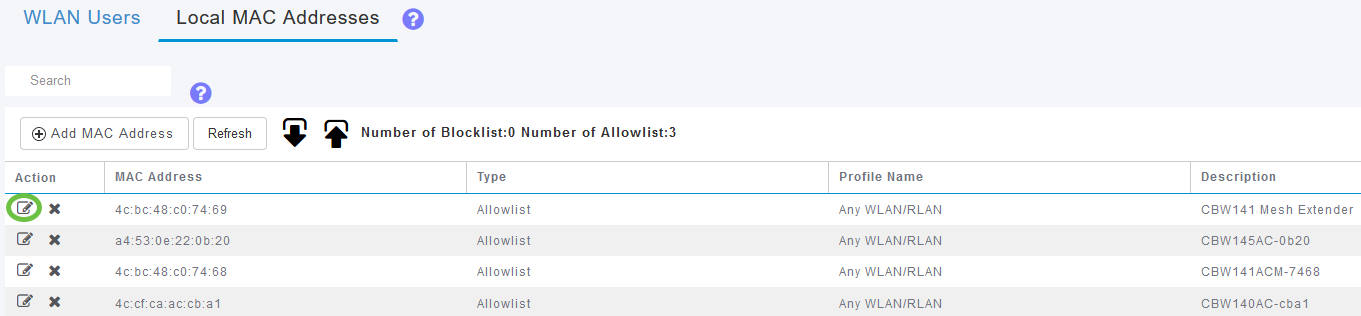
7 ter. Selezionare l'elenco Tipo come blocco. Fare clic su Apply (Applica).
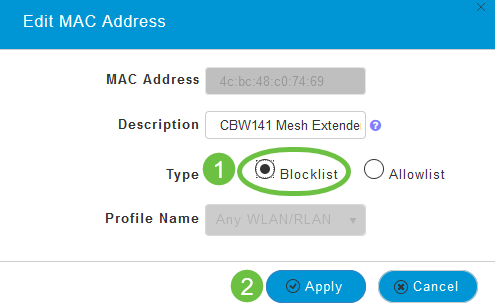
Passaggio 8
Accertarsi di salvare tutte le configurazioni premendo l'icona Save (Salva) nel riquadro in alto a destra dello schermo.

Conclusioni
A questo punto, è possibile aggiungere un dispositivo Mesh Extender a una rete Cisco Business Wireless. Aggiungi altri estensori di rete se si adatta alle tue esigenze.
Cronologia delle revisioni
| Revisione | Data di pubblicazione | Commenti |
|---|---|---|
1.0 |
29-Jun-2021 |
Versione iniziale |
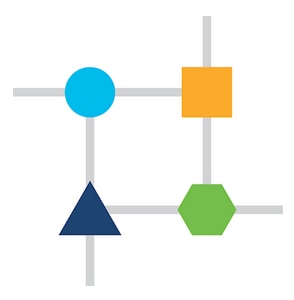
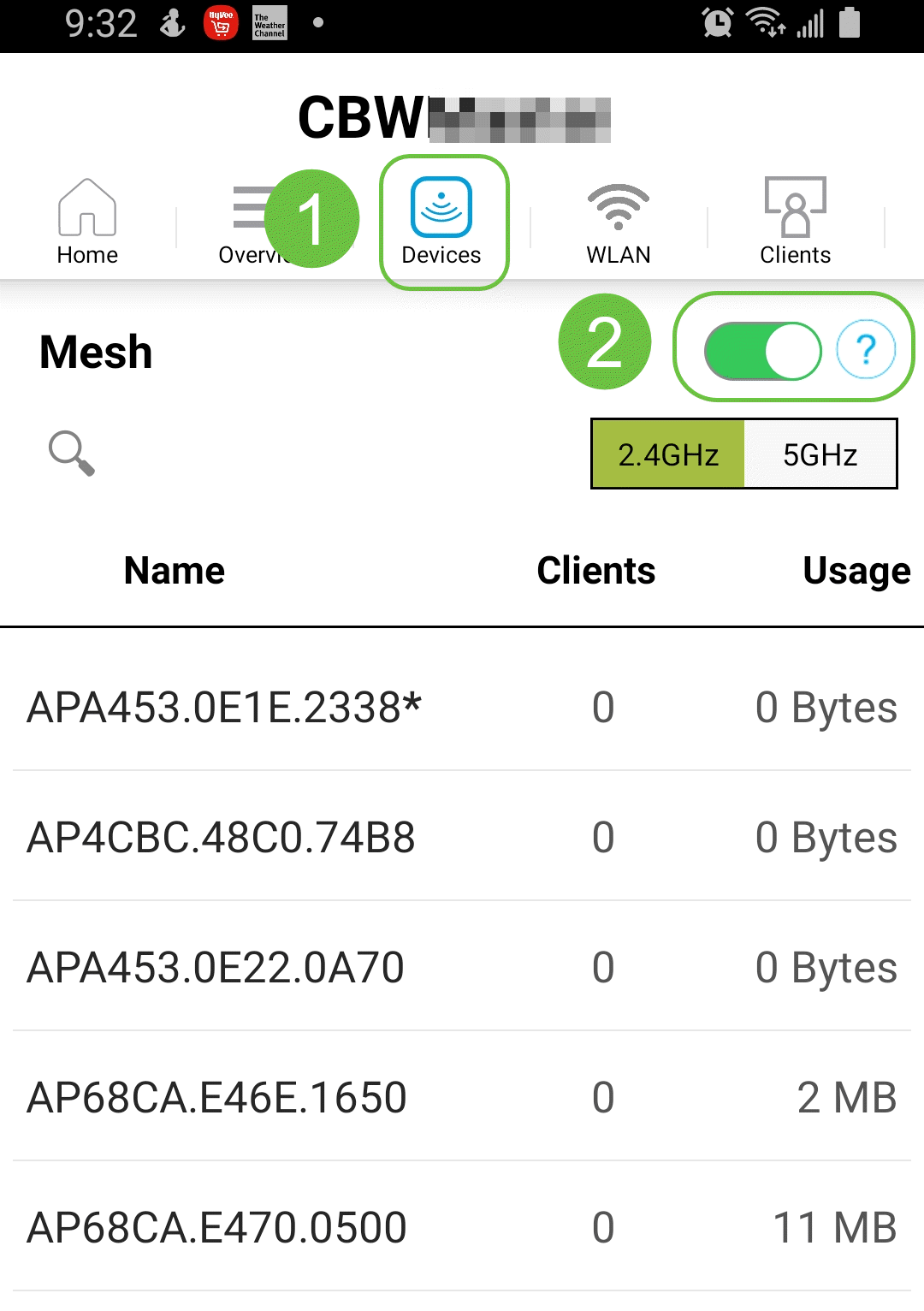
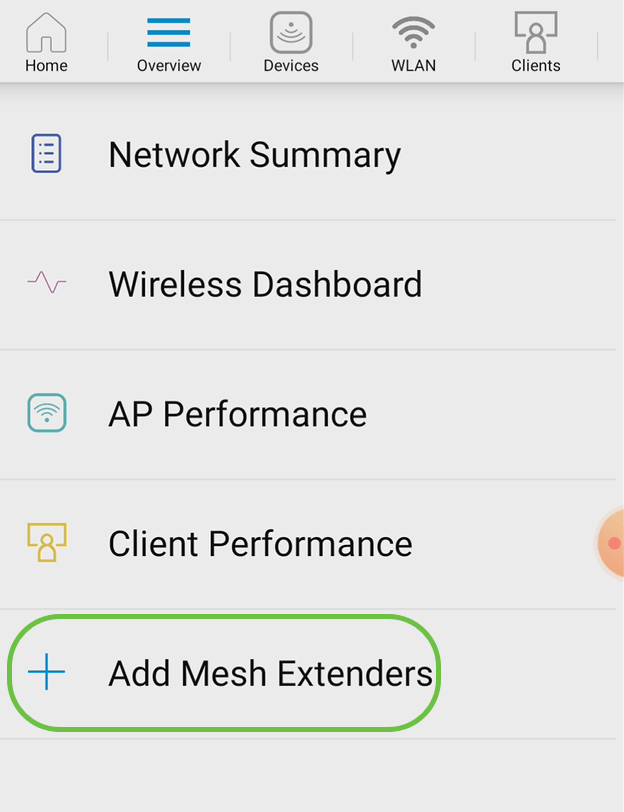
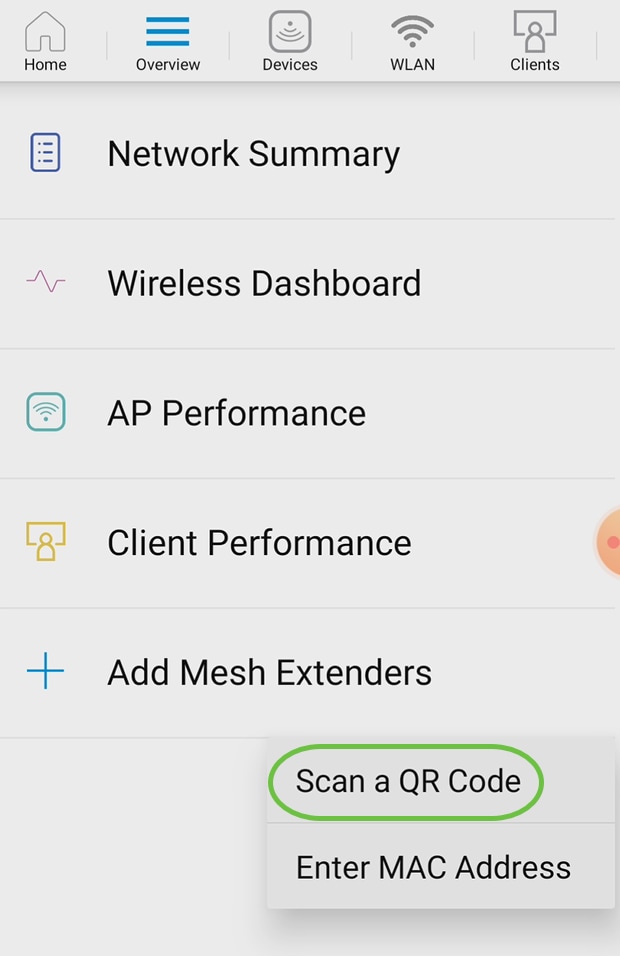
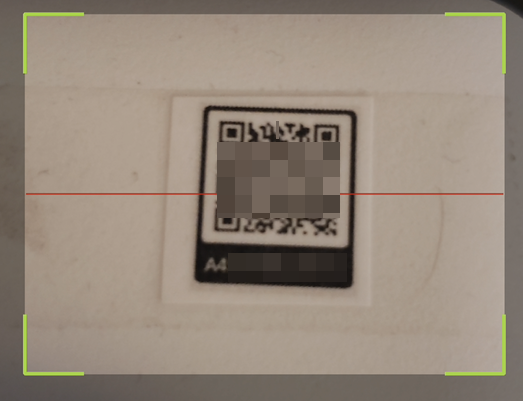
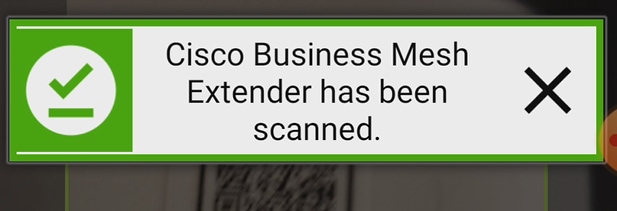
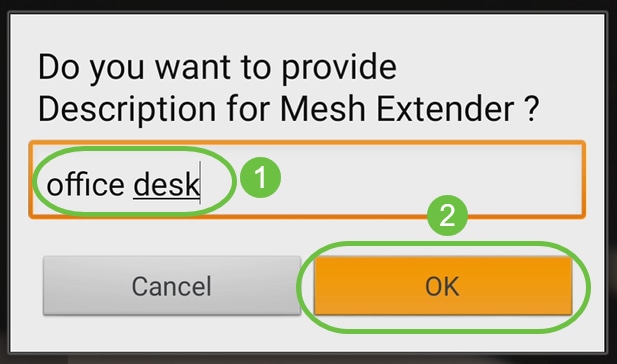
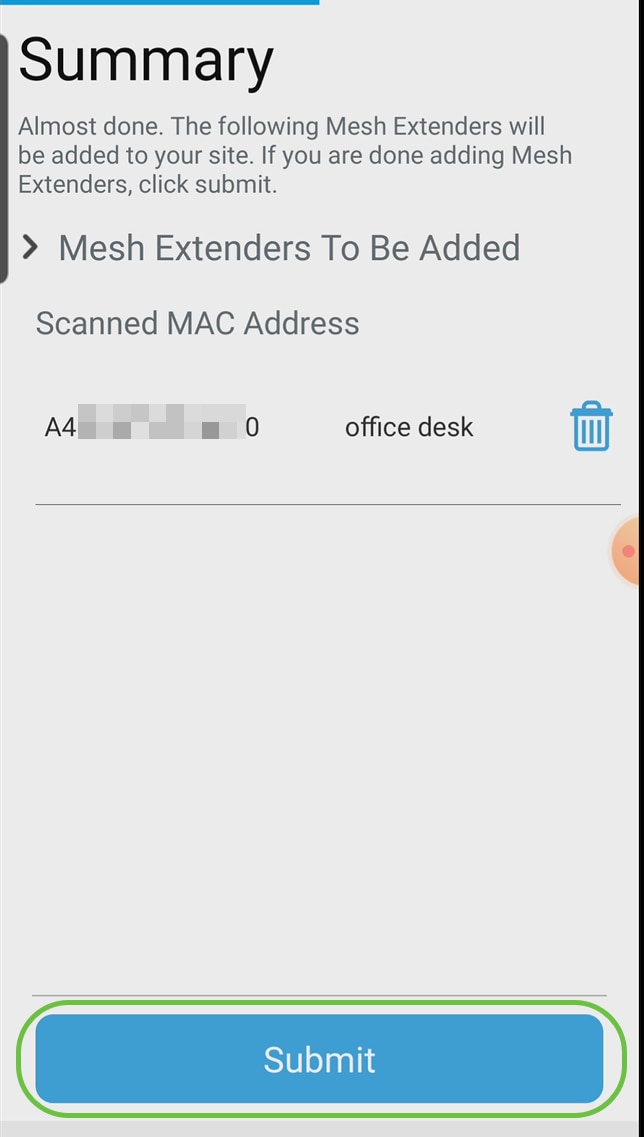
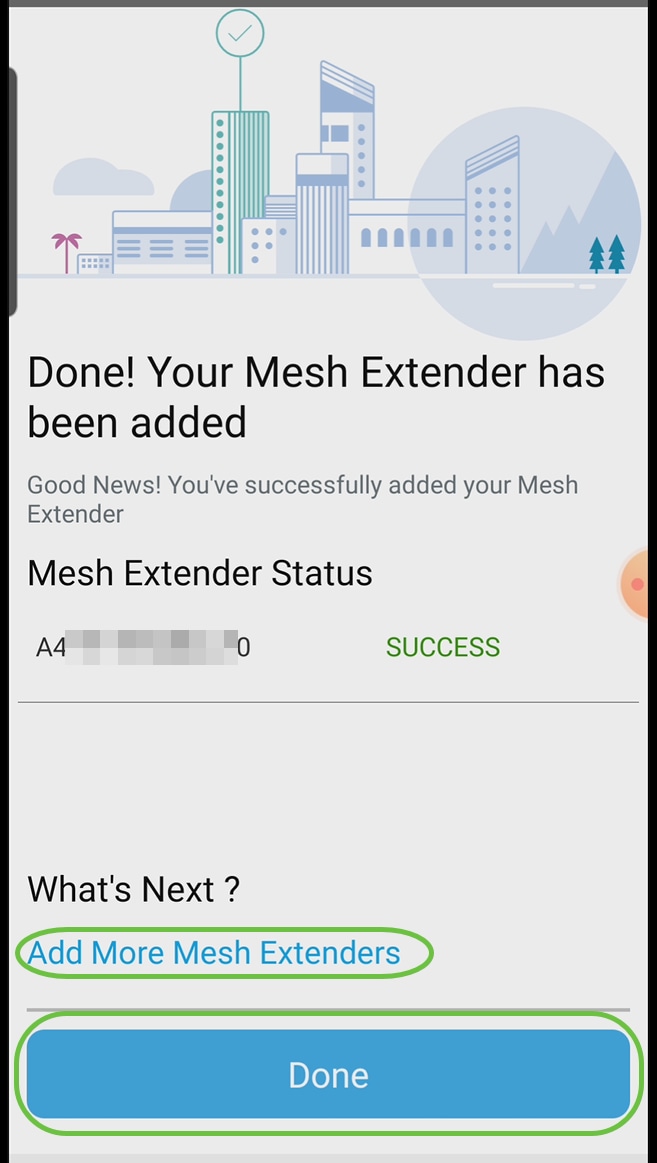
 Feedback
Feedback